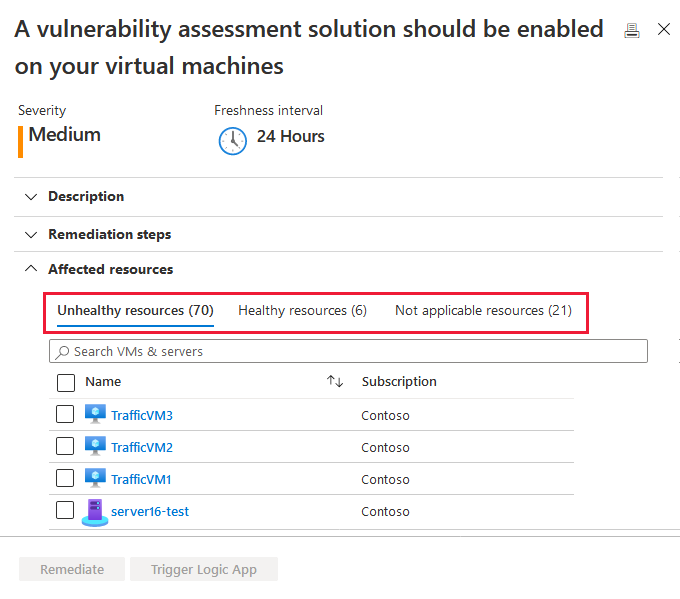Biztonságirés-vizsgálat engedélyezése saját licenc (BYOL) megoldással
A Defender for Servers csomag Felhőhöz készült Microsoft Defender beépített sebezhetőségi felmérési eszközzel rendelkezik. A biztonságirés-felmérési eszköz nem igényel külső licenceket, és támogatja az Azure Arc-kompatibilis gépeket.
Ha nem szeretné használni az integrált sebezhetőségi felmérési eszközt, használhatja saját, privát licenccel rendelkező sebezhetőségi felmérési megoldását a Qualysból vagy a Rapid7-ből. Ez a cikk ismerteti azokat a lépéseket, amelyek szükségesek ahhoz, hogy az egyik partnermegoldást ugyanazon előfizetéshez tartozó több virtuális gépen (de az Azure Arc-kompatibilis gépeken ne) telepítse.
Elérhetőség
| Szempont | Részletek |
|---|---|
| Kiadási állapot: | Általános rendelkezésre állás (GA) |
| Géptípusok: | |
| Díjszabás: | Ingyenes |
| Szükséges szerepkörök és engedélyek: | Az erőforrás tulajdonosa üzembe helyezheti a képolvasót A biztonsági olvasó megtekintheti az eredményeket |
| Felhők: |
BYOL-megoldás üzembe helyezése az Azure Portalról
A BYOL-beállítások a támogatott külső biztonságirés-felmérési megoldásokra vonatkoznak. Jelenleg mind a Qualys, mind a Rapid7 támogatott szolgáltatók.
A támogatott megoldások biztonsági résadatokat jelentenek a partner felügyeleti platformján. Ez a platform viszont biztonsági réseket és állapotmonitorozási adatokat biztosít a Felhőhöz készült Defender. A munkaterhelés-védelmi irányítópulton azonosíthatja a sebezhető virtuális gépeket, és közvetlenül a Felhőhöz készült Defender a jelentésekhez és további információkhoz válthat a partnerfelügyeleti konzolra.
Az Azure Portalon nyissa meg a Felhőhöz készült Defender.
A Felhőhöz készült Defender menüjében nyissa meg a Javaslatok lapot.
Válassza ki azt a javaslatot , amely szerint a gépeknek rendelkezniük kell egy sebezhetőségi felmérési megoldással.
A virtuális gépek az alábbi csoportok egyikében vagy többben jelennek meg:
- Kifogástalan erőforrások – Felhőhöz készült Defender észlelt egy sebezhetőségi felmérési megoldást, amely ezeken a virtuális gépeken fut.
- Nem megfelelő erőforrások – A biztonságirés-ellenőrző bővítmény üzembe helyezhető ezeken a virtuális gépeken.
- Nem alkalmazható erőforrások – ezek a virtuális gépek nem helyezhetnek üzembe biztonságirés-ellenőrző bővítményt.
A nem megfelelő gépek listájában válassza ki azokat, amelyeket sebezhetőségi felmérési megoldáshoz szeretne kapni, és válassza a Szervizelés lehetőséget.
Fontos
A konfigurációtól függően előfordulhat, hogy csak a lista egy részhalmaza jelenik meg.
- Ha nincs konfigurálva egy külső biztonságirés-ellenőrző, akkor nem fog lehetőséget kínálni annak üzembe helyezésére.
- Ha a kijelölt virtuális gépeket nem védi a Microsoft Defender a kiszolgálókhoz, a Felhőhöz készült Defender integrált biztonságirés-ellenőrző funkció nem lesz elérhető.
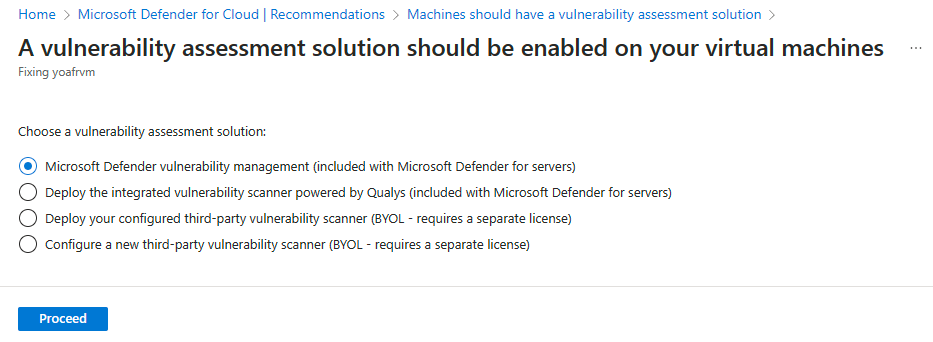
Ha új BYOL-konfigurációt állít be, válassza az Új külső biztonságirés-ellenőrző konfigurálása lehetőséget, válassza ki a megfelelő bővítményt, válassza a Folytatás lehetőséget, és adja meg a szolgáltató adatait az alábbiak szerint:
- Az Erőforráscsoport területen válassza a Meglévő használata lehetőséget. Ha később törli ezt az erőforráscsoportot, a BYOL-megoldás nem lesz elérhető.
- A Hely területen válassza ki a megoldás földrajzi helyét.
- A Qualys esetében adja meg a Qualys által biztosított licencet a Licenckód mezőbe.
- Rapid7 esetén töltse fel a Rapid7 konfigurációs fájlt.
- A Nyilvános kulcs mezőbe írja be a partner által megadott nyilvános kulcs adatait.
- Ha automatikusan telepíteni szeretné ezt a sebezhetőségi felmérési ügynököt a megoldás előfizetésében található összes felderített virtuális gépre, válassza az Automatikus üzembe helyezés lehetőséget.
- Kattintson az OK gombra.
Ha már beállította a BYOL-megoldást, válassza a Konfigurált külső biztonságirés-ellenőrző üzembe helyezése, a megfelelő bővítmény kiválasztása, majd a Folytatás lehetőséget.
Miután telepítette a sebezhetőségi felmérési megoldást a célgépekre, Felhőhöz készült Defender futtat egy vizsgálatot a rendszer és az alkalmazás biztonsági réseinek észleléséhez és azonosításához. Az első átvizsgálás több órát is igénybe vehet. Ezután óránként fut.
BYOL-megoldás üzembe helyezése a PowerShell és a REST API használatával
Ha a Qualysból vagy a Rapid7-ből programozott módon szeretné üzembe helyezni saját, privát licenccel rendelkező sebezhetőségi felmérési megoldását, használja a megadott szkriptet, a PowerShell > sebezhetőségi megoldását. Ez a szkript a REST API használatával hoz létre egy új biztonsági megoldást a Felhőhöz készült Defender. Szüksége van a szolgáltató által biztosított licencre és kulcsra (Qualys vagy Rapid7).
Fontos
Licencenként csak egy megoldás hozható létre. Sikertelen lesz egy másik megoldás létrehozása ugyanazzal a névvel/licenccel/kulccsal.
Előfeltételek
Szükséges PowerShell-modulok:
- Install-module Az
- Install-module Az.security
A szkript futtatása
A szkript futtatásához a következő paraméterekkel kapcsolatos információkra van szüksége:
| Paraméter | Szükséges | Megjegyzések |
|---|---|---|
| SubscriptionId | ✔ | Az elemezni kívánt erőforrásokat tartalmazó Azure-előfizetés előfizetés-azonosítója. |
| ResourceGroupName | ✔ | Az erőforráscsoport neve. Használjon bármilyen meglévő erőforráscsoportot, beleértve az alapértelmezett ("DefaultResourceGroup-xxx") értéket is. Mivel a megoldás nem Azure-erőforrás, nem szerepel az erőforráscsoportban, de továbbra is hozzá van csatolva. Ha később törli az erőforráscsoportot, a BYOL-megoldás nem érhető el. |
| vaSolutionName | ✔ | Az új megoldás neve. |
| vaType | ✔ | Qualys vagy Rapid7. |
| licenseCode | ✔ | Szállító által megadott licencsztring. |
| publicKey | ✔ | A szállító által megadott nyilvános kulcs. |
| Autoupdate | - | Engedélyezze (igaz) vagy tiltsa le a (hamis) automatikus üzembe helyezést ehhez a VA-megoldáshoz. Ha engedélyezve van, az előfizetés minden új virtuális gépe automatikusan megpróbálja összekapcsolni a megoldást. (Alapértelmezett: Hamis) |
Szintaxis:
.\New-ASCVASolution.ps1 -subscriptionId <Subscription Id> -resourceGroupName <RG Name>
-vaSolutionName <New solution name> -vaType <Qualys / Rapid7> -autoUpdate <true/false>
-licenseCode <License code from vendor> -publicKey <Public Key received from vendor>
Példa (ez a példa nem tartalmaz érvényes licencadatokat):
.\New-ASCVASolution.ps1 -subscriptionId 'f4cx1b69-dtgb-4ch6-6y6f-ea2e95373d3b' -resourceGroupName 'DefaultResourceGroup-WEU' -vaSolutionName 'QualysVa001' -vaType 'Qualys' -autoUpdate 'false' `
-licenseCode 'eyJjaWQiOiJkZDg5OTYzXe4iMTMzLWM4NTAtODM5FD2mZWM1N2Q3ZGU5MjgiLCJgbTYuOiIyMmM5NDg3MS1lNTVkLTQ1OGItYjhlMC03OTRhMmM3YWM1ZGQiLCJwd3NVcmwiOiJodHRwczovL3FhZ3B1YmxpYy1wMDEuaW50LnF1YWx5cy5jb20vQ2xvdSKJY6VudC8iLCJwd3NQb3J0IjoiNDQzIn0=' `
-publicKey 'MIGfMA0GCSqGSIb3DQEBAQUAA4GNADCBiQKBgQCOiOLXjOywMfLZIBGPZLwSocf1Q64GASLK9OHFEmanBl1nkJhZDrZ4YD5lM98fThYbAx1Rde2iYV1ze/wDlX4cIvFAyXuN7HbdkeIlBl6vWXEBZpUU17bOdJOUGolzEzNBhtxi/elEZLghq9Chmah82me/okGMIhJJsCiTtglVQIDAQAB'
További információ a Qualys Virtual Scanner berendezés beszerzéséről az Azure Marketplace-en.
További lépések
- A sebezhetőségi felmérési megoldás eredményeinek szervizelése
- Tekintse meg a sebezhetőségi felméréssel kapcsolatos gyakori kérdéseket .
Felhőhöz készült Defender sebezhetőségi elemzést is kínál a következőhöz:
- SQL-adatbázisok – Sebezhetőségi felmérési jelentések felfedezése a sebezhetőségi felmérési irányítópulton
- Azure Container Registry-rendszerképek – A Microsoft Defender használata tárolóregisztrációs adatbázisokhoz a rendszerképek biztonsági réseinek vizsgálatához
- Amazon AWS Elastic Container Registry-rendszerképek – A Microsoft Defender használata tárolóregisztrációs adatbázisokhoz a rendszerképek biztonsági réseinek vizsgálatához